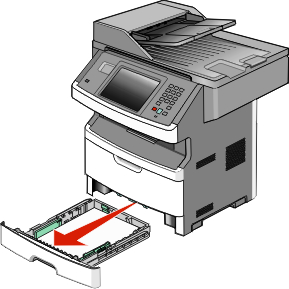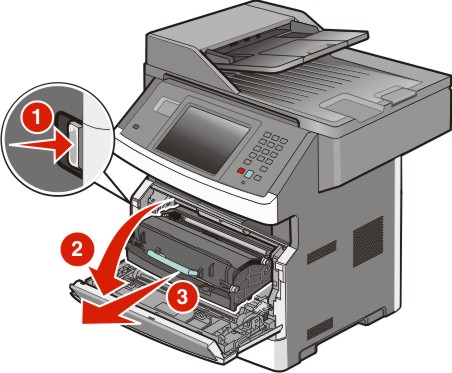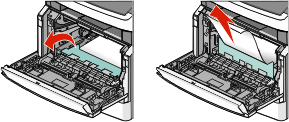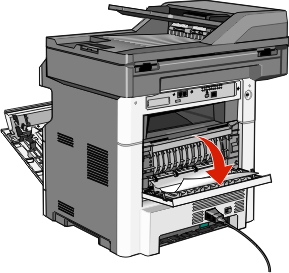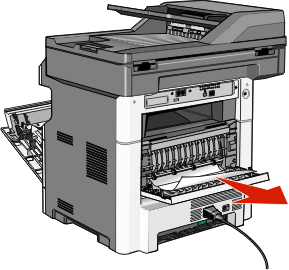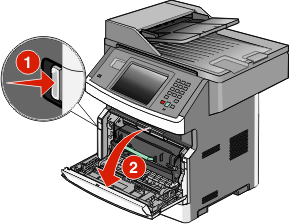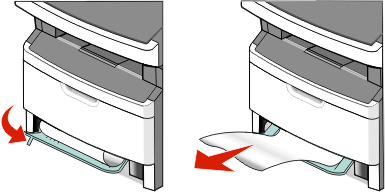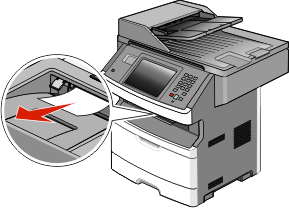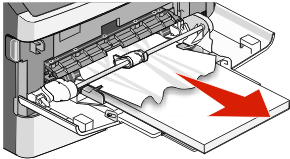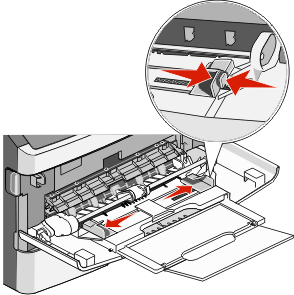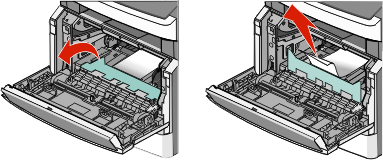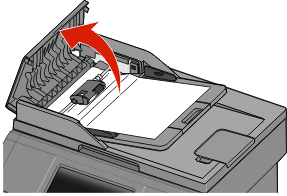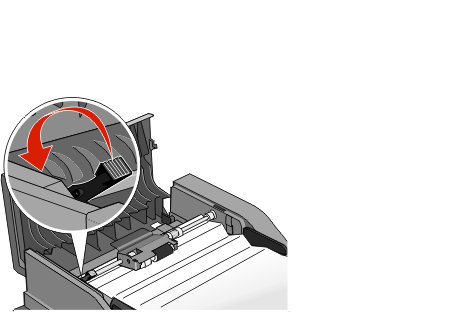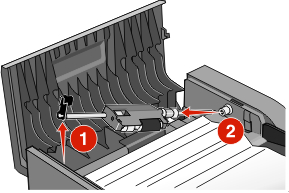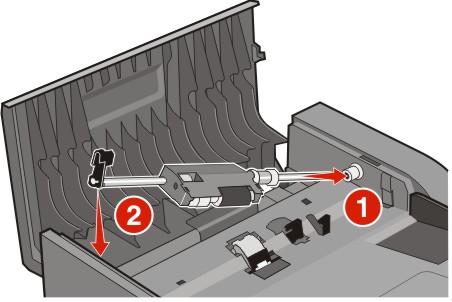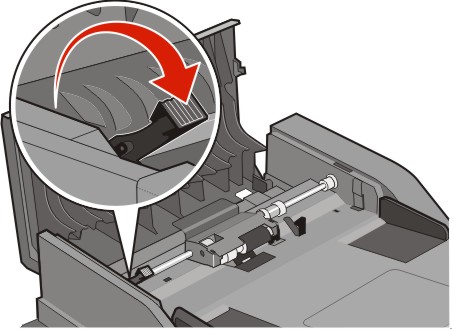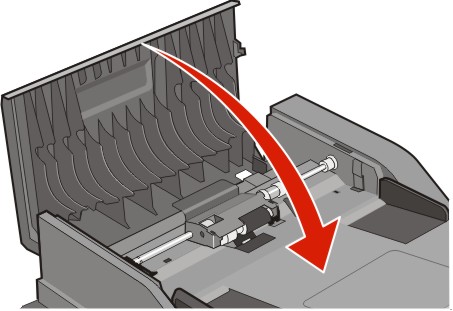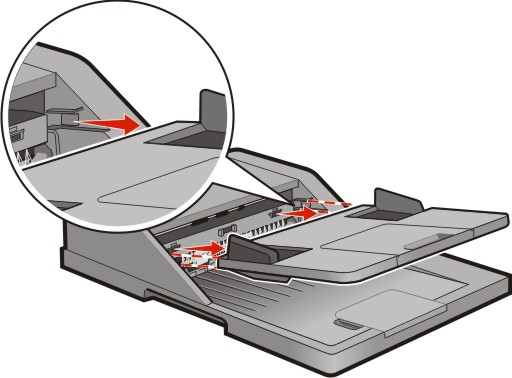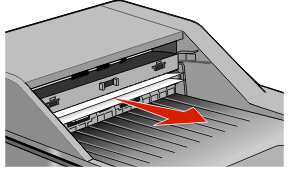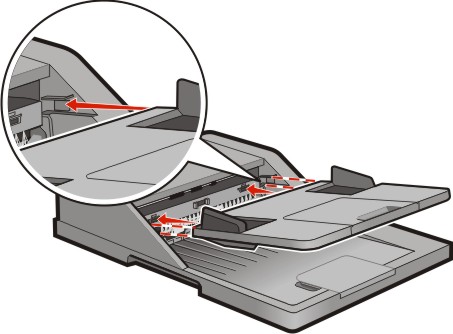Åtgärda papperskvadd
Åtgärda papperskvadd
Genom att vara noggrann när du väljer och fyller på papper kan du undvika de flesta papperskvadd. Om papper ändå fastnar följer du stegen i det här avsnittet.
För att meddelandena om papperskvadd ska försvinna måste du rensa hela pappersbanan och sedan trycka på Fortsätt. Om Åtgärda kvadd är inställd på På, skriver skrivaren ut en ny kopia av det papper som fastnat. Om Åtgärda kvadd är inställd på Auto, skriver skrivaren ut de sidor som fastnat en gång till om tillräckligt skrivarminne finns tillgängligt.
Förstå meddelanden om papperskvadd och var det har uppstått
| Obs! För att ta bort det här meddelandet måste du ta bort allt papper från pappersbanan. |
Öppna luckor och ta ur magasinen för att komma åt områden där papper har fastnat. På bilden visas områden där papper kan fastna:
1 | Tryck ner knappen för att öppna den främre luckan. I skrivaren finns tonerkassetten och fotoenhetssatsen. |
2 | Standardutmatningsfack |
3 | Främre lucka |
4 | Lucka till den manuella arkmataren eller universalarkmataren. |
5 | Standardmagasin för 250 ark (magasin 1) |
6 | Tillvalsmagasin för 250 eller 550 ark (magasin 2) |
7 | Bakre lucka |
8 | Automatisk dokumentmatare |
Kvaddmeddelandenummer och hur du kommer åt varje kvadd200-201 | Försök med något av följande: |
202 | Öppna den främre luckan och öppna sedan den bakre luckan. |
231 | Öppna den främre luckan och öppna sedan den bakre luckan. |
233 | Ta bort Magasin 1 och tryck sedan ner spaken. Obs! För alternativ åtkomst till kvaddet kan du först öppna den främre luckan därefter öppna den bakre luckan. |
234 | Försök med något av följande: |
235 | Ta bort papperskvaddet från standardutmatningsfacket. |
240-249 | Ta ut magasin 2. |
250 | Öppna luckan till universalarkmataren. |
251 | Öppna luckan till universalarkmataren. |
290-295 | Försök med något av följande: |
200 och 201 papperskvaddar
 | VARNING – VARM YTA: Insidan av skrivaren kan vara varm. Förebygg risken för brännskador genom att vänta tills ytan har svalnat. |
Dra ut magasinet helt.
Ta bort papperskvaddet om du ser det.
Om du inte ser det ska du öppna den främre luckan och ta bort fotoenhetssatsen och tonerkassetten.
Lyft klaffen på skrivarens framsida och ta sedan bort allt papper som fastnat.
Om du inte ser något papper som fastnat ska du öppna den bakre luckan.
Ta bort papperet.
Stäng den bakre luckan.
Sätt i fotoenhetssatsen och tonerkassetten.
Stäng den främre luckan.
Tryck på Continue (Fortsätt).
202 Papperskvadd
Peka på Status/Supplies (Status/Tillförsel) för att identifiera platsen för papperskvadden. Om pappretär påväg ut ur skrivaren drar du ut det och pekar därefter på Continue (Fortsätt).
Om papperet inte kommer ut ur skrivaren:
Fäll ner den bakre luckan.
Ta bort papperet som har fastnat.
Stäng den bakre luckan.
Tryck på Continue (Fortsätt).
231 papperskvadd
 | VARNING – VARM YTA: Insidan av skrivaren kan vara varm. Förebygg risken för brännskador genom att vänta tills ytan har svalnat. |
Öppna den främre luckan.
Öppna den bakre luckan.
Ta bort papperet.
Stäng den bakre luckan.
Stäng den främre luckan.
Tryck på Continue (Fortsätt).
233 Papperskvadd
Ta ut magasinet från skrivaren.
Hitta spaken som visas, dra den sedan nedåt för att frigöra och ta bort papperen som fastnat.
Sätt tillbaka magasinet.
Tryck på Continue (Fortsätt).
Om detta inte avlägsnar kvaddet ska du utföra stegen i 231 papperskvadd.
234 Papperskvadd
Ett enda eller flera kvadd finns i området för dubbelsidig utskrift i skrivaren. Hitta och ta bort papperen som fastnat genom att utföra alla stegen i:
235 papperskvadd
Dra försiktigt bort papperet ur standardutmatingsfacket.
Tryck på Continue (Fortsätt).
240-249 papperskvadd
Tryck på Status/Supplies (Status/Tillförsel) för att identifiera platsen för papperskvadden.
Dra ut standardmagasinet.
Ta bort det papper som har fastnat.
Sätt i magasinet och tryck på Fortsätt.
Dra ut något tillvalsmagasin om meddelande om papperskvadd kvarstår.
Ta bort papper som fastnat och sätt därefter tillbaka magasinen.
Tryck på Continue (Fortsätt).
250 papperskvadd
Tryck på Status/Supplies (Status/Tillförsel)för att identifiera platsen för papperskvadden.
Ta ut papperet ur universalmataren.
Få pappersarken att släppa från varandra genom att böja bunten fram och tillbaka och sedan lufta den. Se till att du inte viker eller skrynklar papperet. Jämna till kanterna mot ett plant underlag.
Lägg i papperet i universalarkmataren.
Skjut pappersstödet mot magasinets insida tills det vilar lätt mot papperets kant.
Tryck på Continue (Fortsätt).
251 papperskvadd
Det går inte att mata in ett pappersark i universalmataren. Om det syns drar du försiktigt ut papperet som fastnat.
Om arket inte syns ska du utföra följande steg:
Öppna den främre luckan och ta bort fotoenhetssatsen och tonerkassetten.
Lyft klaffen på skrivarens framsida och ta bort allt papper som fastnat.
Sätt tillbaka fotoenheten och tonerkassetten.
Stäng den främre luckan.
Tryck på Continue (Fortsätt).
290-294 papperskvadd
Åtgärda papperskvadd under luckan till den automatiska dokumentmataren
Ta bort alla original från den automatiska dokumentmataren.
Öppna luckan till den automatiska dokumentmataren.
Lås upp separeringsrullen.
Ta bort separeringsrullen.
Ta bort papperet som har fastnat.
Sätt tillbaka separeringsrullen.
Lås separeringsrullen.
Stäng luckan till den automatiska dokumentmataren.
Tryck på Continue (Fortsätt).
Åtgärda papperskvadd i den automatiska dokumentmataren genom att lyfta skannerluckan
Öppna skannerluckan och ta bort alla papper som fastnat.
Tryck på Continue (Fortsätt).
Åtgärda papperskvadd i den automatiska dokumentmataren för dubbelsidig utskrift
Om du gör en dubbelsidig kopia i den automatiska dokumentmataren och originaldokumentet fastnar kan följande åtgärder vara nödvändiga för att åtgärda papperskvaddet.
Ta ut den automatiska dokumentmatarens inmatningsfack.
Dra ut papperet som har fastnat genom att dra i den nedre änden av papperet.
Sätt i den automatiska dokumentmatarens inmatningsfack igen.
Tryck på Continue (Fortsätt).